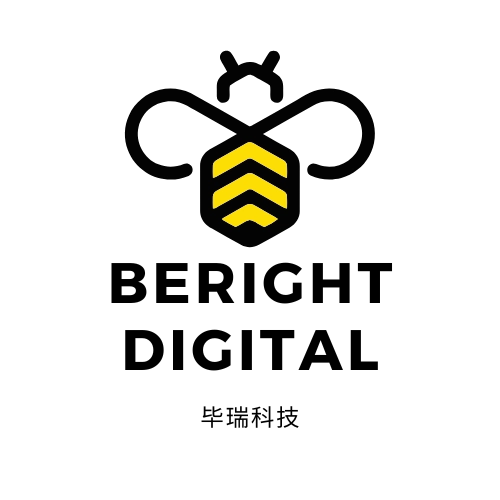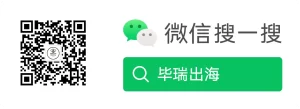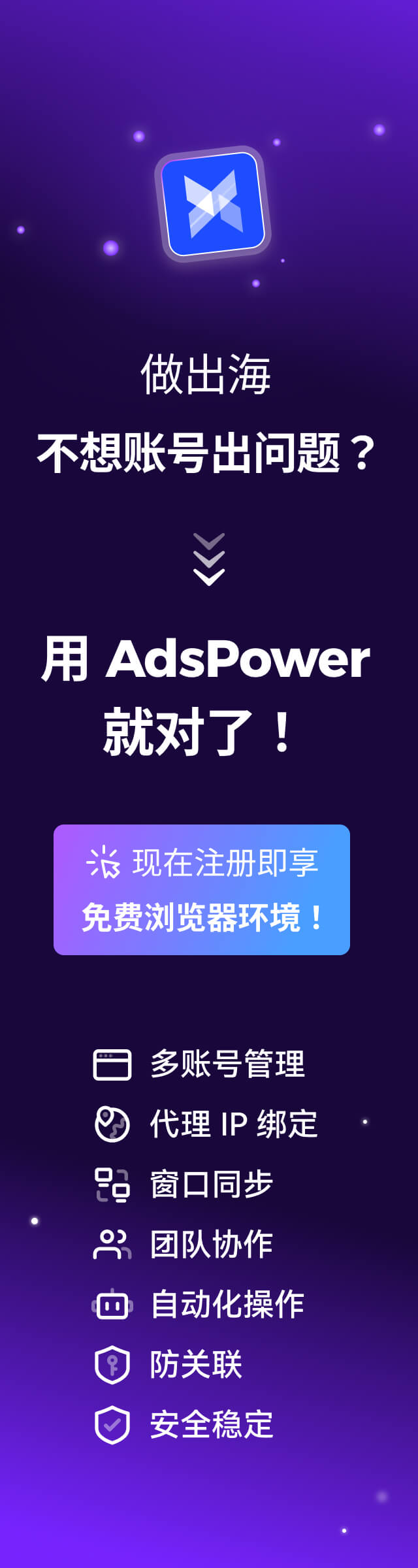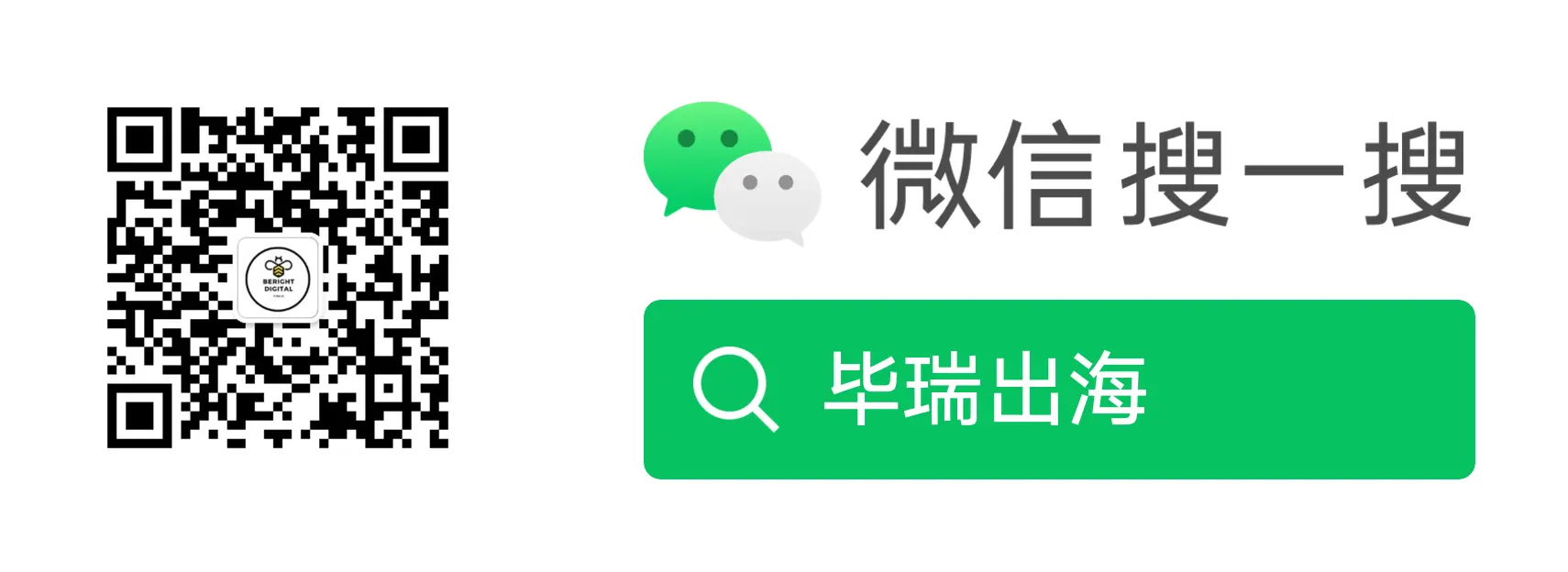如果Facebook像素没有正确安装或设置,即使你的Facebook广告活动结构完美,创意一流,也无法确保你的Facebook广告达到最大投资回报潜力。
在这篇Facebook像素教程中,我们将深入探讨Facebook像素,并解释关于Facebook跟踪代码你必须了解的最重要内容。我们将涵盖:
- 什么是Facebook像素?
- 为什么正确设置Facebook像素对Facebook广告至关重要?
- 什么是Facebook像素事件
- 开始利用Facebook像素需要做什么
- 如何检查Facebook像素是否正常工作
由于本指南概述了你需要熟悉的主题,以深入了解Facebook像素,请务必阅读我们撰写的其他关于Facebook像素的指南和博客文章。
本文基于Meta Business Suite与Events Manager的最新结构撰写,注意不同账号可能显示不同界面
什么是Facebook像素?
Facebook像素是由Facebook创建的JavaScript跟踪代码片段,你需要将其放置在网站上,以便将网站用户数据发送回Facebook(类似于Google Analytics或Google Ads跟踪代码)。
使用Facebook像素,我们可以创建Facebook标准事件和自定义事件,发送关于网站用户的更详细信息,不仅包括他们访问了网站,还包括例如他们是否将商品添加到购物车(通过AddToCart事件)或完成购买(通过Purchase事件)。
以下是Facebook像素基础代码示例和一些基础知识。(如果你不懂JavaScript,这看起来可能很复杂,但别担心,你不需要懂编程就能使用和自定义像素并理解其工作原理。)
1.基础HTML结构
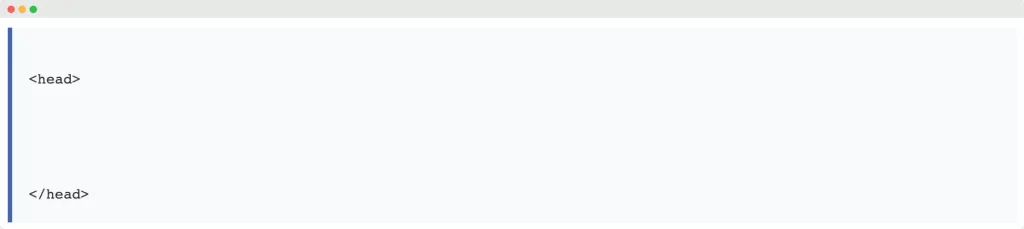
Facebook像素代码需要放置在网站的<head>标签内,确保在页面加载时尽早执行。
2.像素基础代码
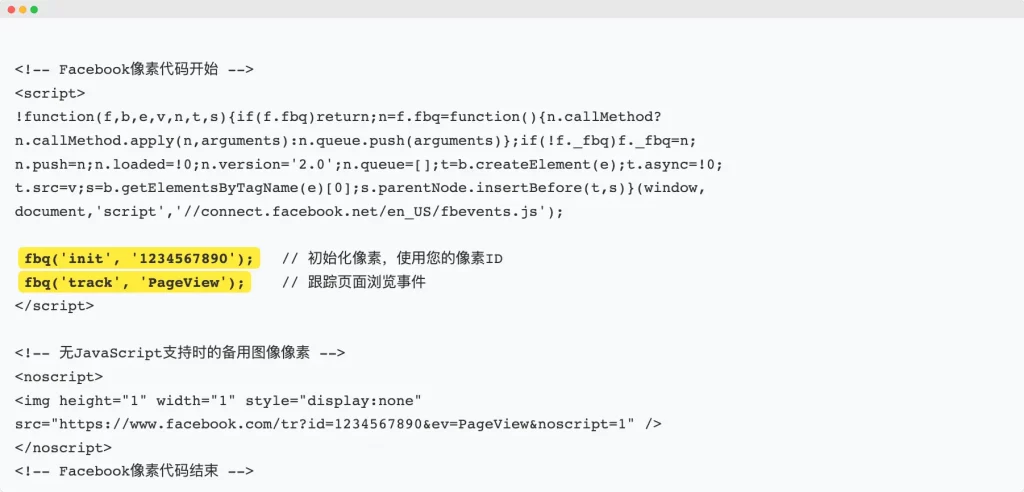
基础代码解析:
fbq('init', '1234567890'):初始化像素,’1234567890’是你的唯一像素ID,部署时需要替换为你的实际IDfbq('track', 'PageView'):自动跟踪每个页面的访问- noscript标签:为禁用JavaScript的浏览器提供备用跟踪方式
事件跟踪代码
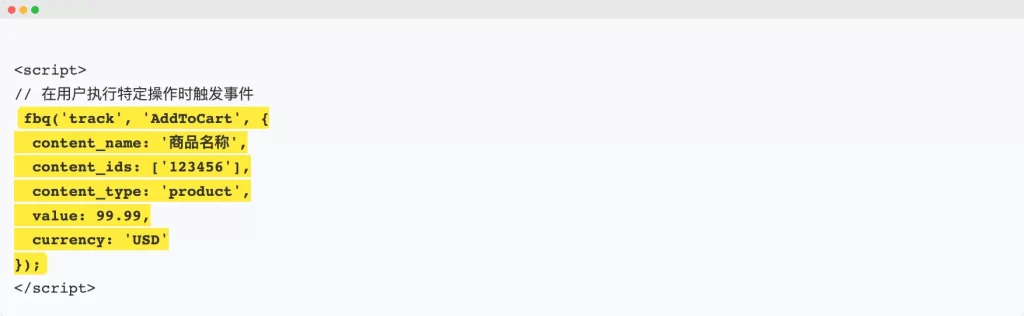
事件跟踪解析:
fbq('track', 'AddToCart'):跟踪”添加到购物车”事件- 参数对象:包含事件的详细信息,如商品名称、ID、价格等
- 这些数据帮助Facebook更精确地定位你的广告受众
注意:事件代码通常与用户操作关联,例如点击”添加到购物车”按钮时触发
Facebook像素数据流程
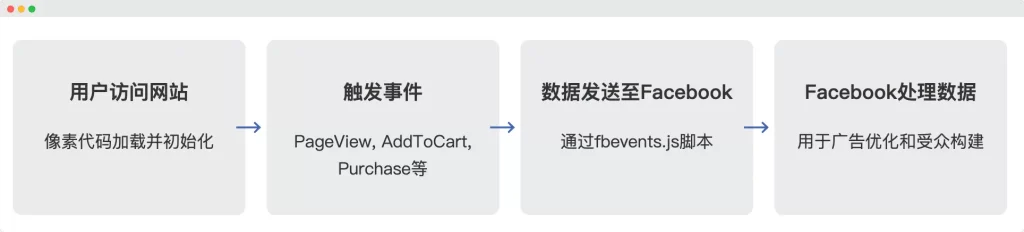
常用标准事件类型
| 事件名称 | 代码示例 | 使用场景 |
|---|---|---|
| PageView | fbq('track', 'PageView'); | 用户访问网页时 |
| ViewContent | fbq('track', 'ViewContent'); | 用户查看特定产品或内容页面 |
| AddToCart | fbq('track', 'AddToCart'); | 用户将商品添加到购物车 |
| InitiateCheckout | fbq('track', 'InitiateCheckout'); | 用户开始结账流程 |
| Purchase | fbq('track', 'Purchase', {value: 99.99, currency: 'USD'}); | 用户完成购买 |
| Lead | fbq('track', 'Lead'); | 用户提交表单或注册 |
Facebook像素的主要用途
1.转化跟踪
跟踪用户在你网站上的重要行为,如购买、注册或下载,帮助你了解广告效果。
2.受众定位
创建自定义受众群体,如”访问过你的网站但未购买的用户”,用于精准广告投放。
3.广告优化
利用收集的数据自动优化广告投放,向最有可能转化的用户展示广告。
4.相似受众
基于现有客户数据,Facebook可以帮助你找到具有相似特征的潜在新客户。
为什么要设置Facebook像素?
设置Facebook像素不仅对于在Facebook广告管理器中跟踪广告结果(如特定FB活动转化人数)很重要,而且对于Facebook广告的整体成功至关重要。
Facebook像素在以下方面发挥关键作用:
- 设置Facebook像素事件
- 运行以”转化”为目标的Facebook广告活动
- 更深入地衡量Facebook活动结果
- 为Facebook Analytics提供数据
- Facebook算法基于像素数据优化你的活动
- 通过Facebook事件数据创建自定义受众
- 利用自定义受众创建再营销活动
- 利用自定义受众创建相似受众活动
接下来,我们将详细讨论这些内容。
创建Facebook像素事件以跟踪用户行为和操作
通过自定义Facebook像素来跟踪特定的Facebook标准事件和自定义事件,我们能更好地跟踪用户在网站上的行为和操作。这些标准和自定义Facebook事件通常被称为微观和宏观转化。它们是用户在网站上可以采取的、从商业角度看有价值的行动。
举例来说,我们通常创建Facebook像素事件来跟踪查看产品或服务页面的访问者、将产品添加到购物车或在网站上转化的用户,无论是订阅电子邮件列表还是在电子商务网站上购买实体产品。
我们可以通过自定义Facebook像素代码创建这些像素事件,当事件触发时,Facebook像素会将此像素事件及其值发送给Facebook。
我们可以区分标准事件和自定义事件。标准事件也被Facebook所识别,涵盖了用户在网站上可以采取的最常见操作。
目前有17种标准事件,但这并不意味着你必须在网站上使用所有这些事件,因为在大多数情况下,并非所有事件都与你相关。
例如,如果我们有一个普通电子商务网站,那么Purchase(购买)、Add to Cart(添加到购物车)、Initiate Checkout(开始结账)、View Content(查看内容)是你绝对应该设置并正确发送参数值的Facebook标准事件。
使用插件快速安装 Facebook 像素(适用于 WordPress、Shopify 等CMS)
如果你使用的是 WordPress、Shopify、Wix、Squarespace 等内容管理系统(CMS),安装 Facebook 像素其实并不需要编辑任何代码。你可以通过以下方式快速完成:
🔧 对于 WordPress 用户
你可以使用以下插件快速集成 Facebook 像素:
- PixelYourSite:支持标准事件、自定义事件、WooCommerce 转化追踪。
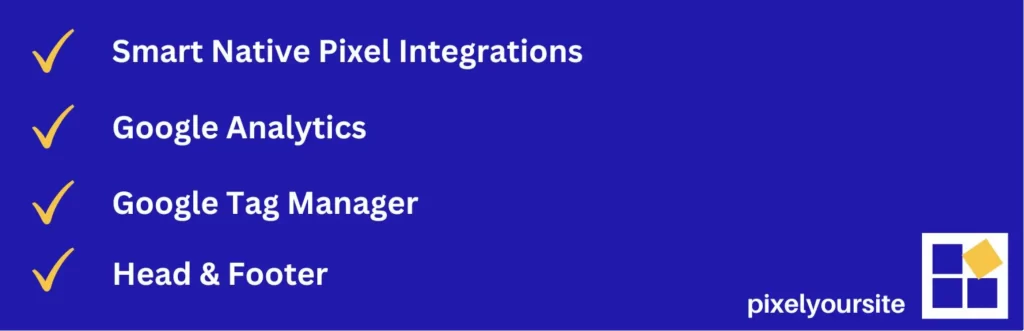
- Meta pixel for WordPress(Meta 官方插件):支持像素、CAPI、产品目录和再营销设置。

- 安装方式:进入 WordPress 后台 → 插件 → 搜索对应插件 → 安装并激活 → 登录 Meta 账户绑定像素。
🛒 对于 Shopify 用户
Shopify 已与 Meta 集成,你只需:
在 Shopify 后台,前往“设置”>“应用和销售渠道”。
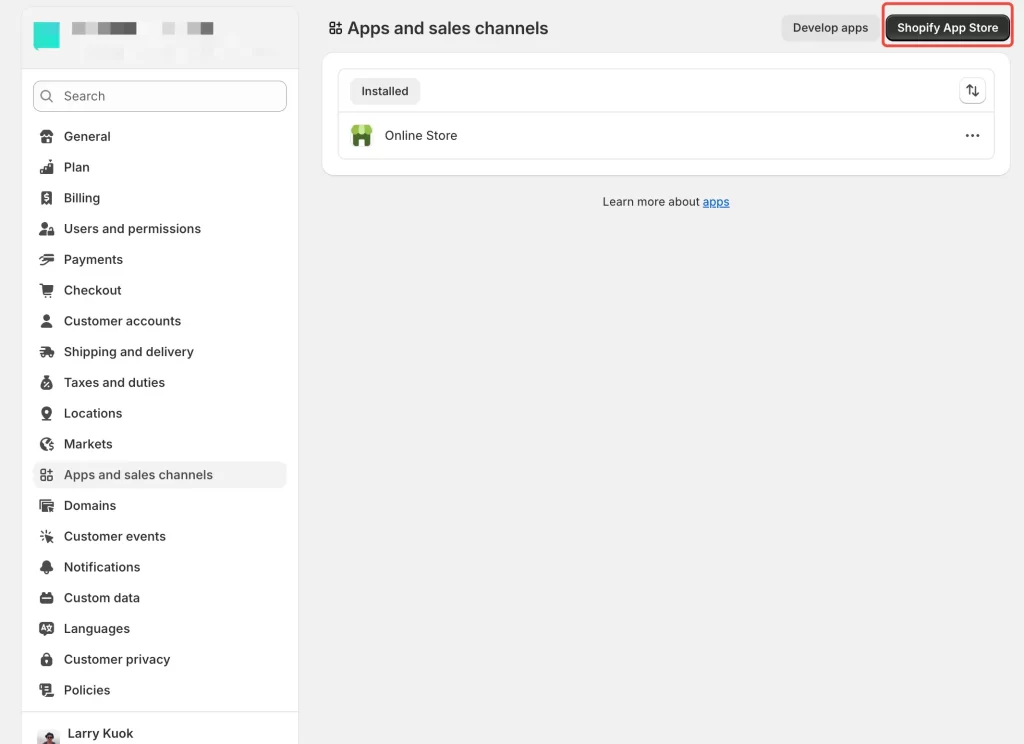
点击安装“Facebook 和 Instagram”。
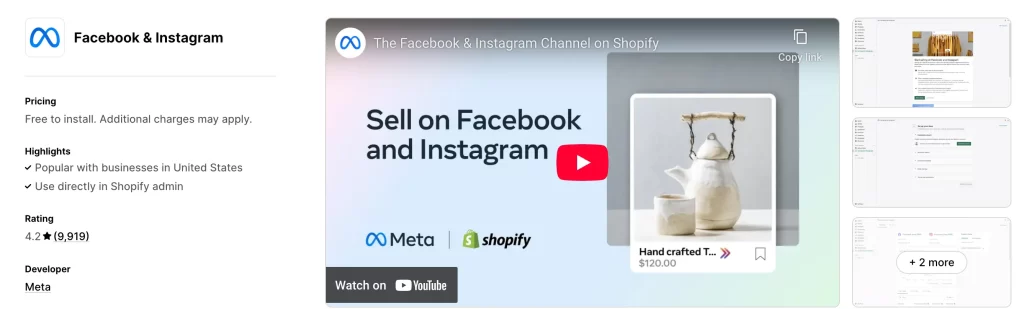
点击“链接Facebook账户”,选择并链接你的商业主页
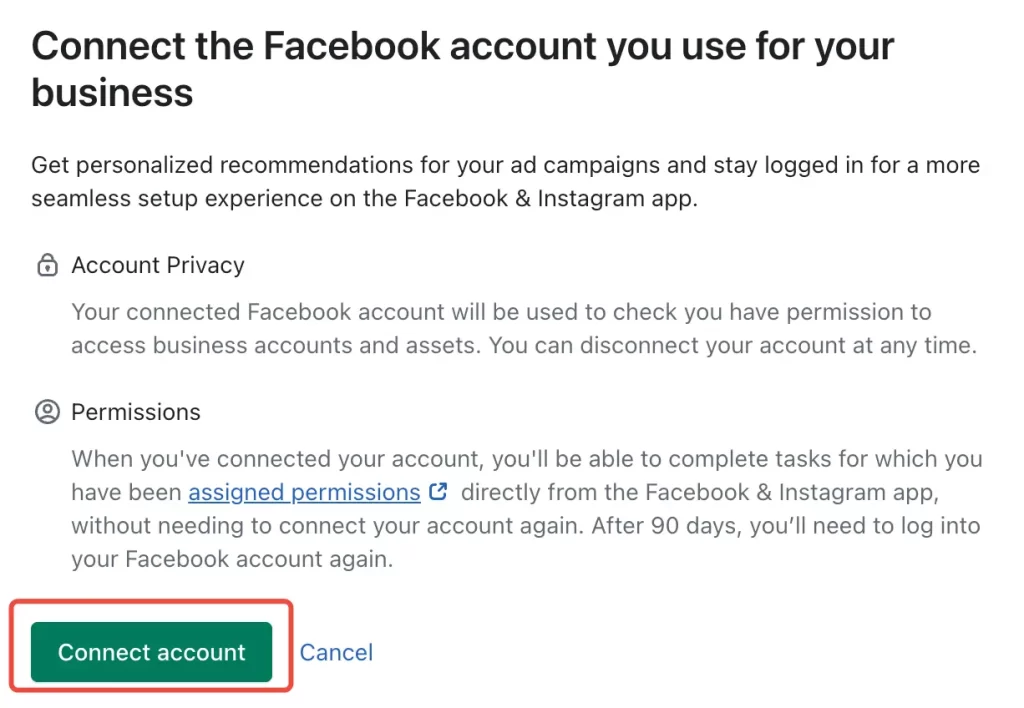
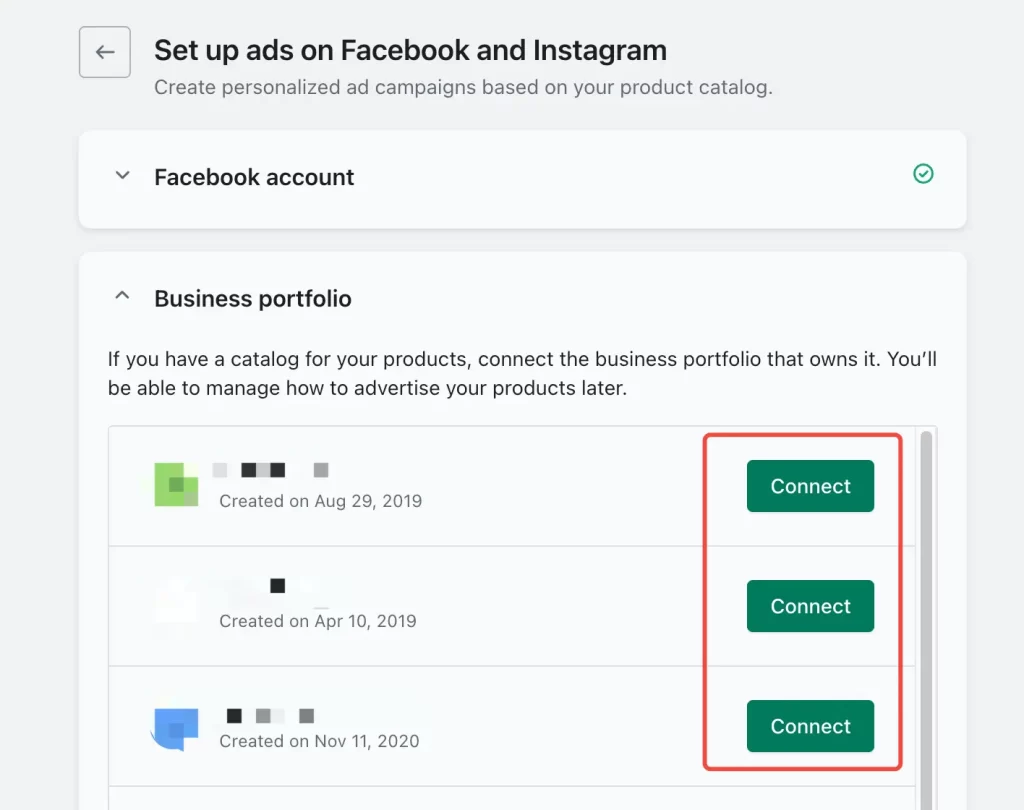
点击“设置”,然后点击“共享数据设置”。
在“客户数据共享”部分,点击“启用数据共享”开关。
在“选择数据共享级别”部分,选择“标准”、“增强”或“最大”。
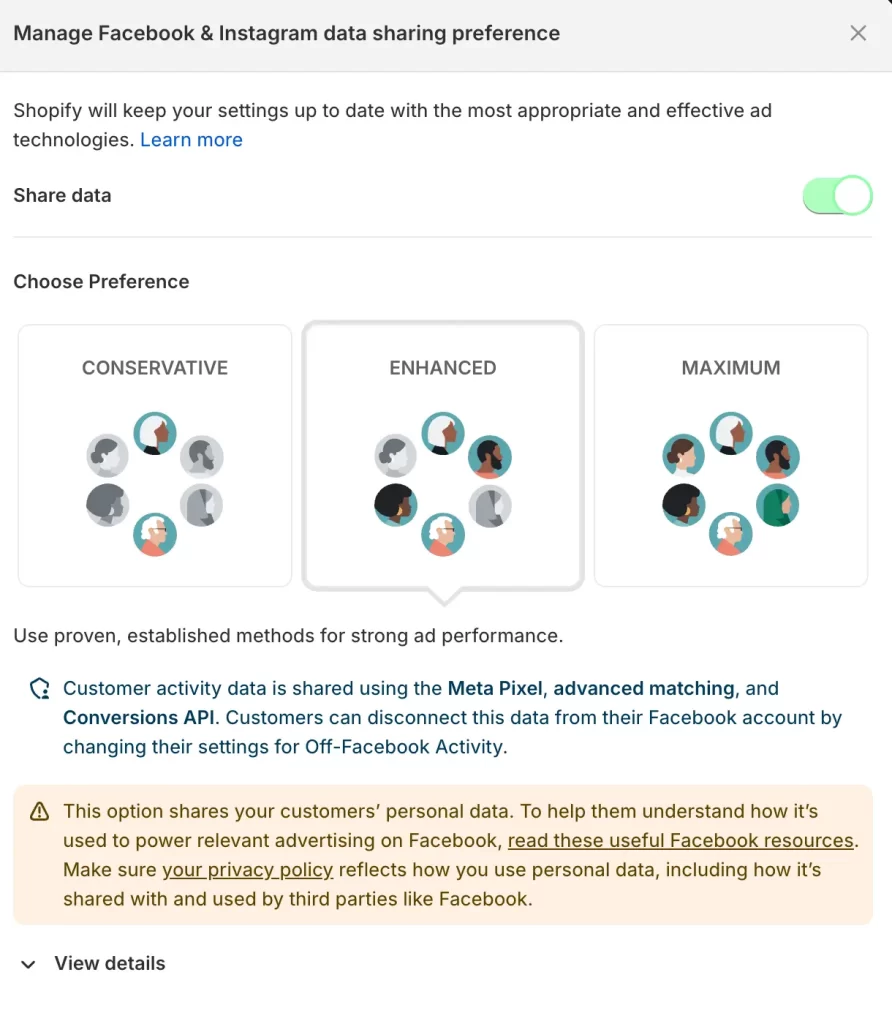
从列表中选择你的 Pixel 像素。
你可以通过点击像素设置框中的“新建”直接在 Facebook 和 Instagram by Meta 中创建新的 Meta像素,也可以在Facebook 广告管理器中创建 Meta 像素。要在 Facebook 广告管理器中创建像素,请参阅Facebook 帮助中心。
点击“确认”。
✨ 优势
使用这些插件和集成方式,你可以:
- 自动添加像素代码到所有页面
- 追踪标准电商事件(如查看产品、加购、结账、购买)
- 配合服务器端事件(CAPI)同步数据,提升准确性
如果你使用的是自建站或其他平台,也可以查找是否提供类似插件或集成方案,或使用 Google Tag Manager 安装像素事件代码。
如果你的目标市场包括欧盟地区国家,请根据目标国家的法规设置Cookie弹窗,确保用户同意后再加载像素代码。
如果你想了解更多关于这些Facebook事件的信息,请阅读我们的深入文章:
- 标准事件
- 自定义事件
- 自定义转化
运行以”转化”为目标的Facebook活动
你需要至少设置一个像素事件才能运行Facebook转化活动。对于大多数网站来说,其目标是让访客在网站上购买商品或获取潜在客户的信息。
由于Facebook会跟踪设置了Facebook像素的网站上的每一次用户互动,他们对Facebook用户有非常准确的信息。他们知道哪些用户是频繁的网上购物者,哪些用户只是浏览而不购买。
因此,当你通过选择”转化”作为活动目标,要求Facebook为你带来尽可能多的潜在购买者时,Facebook的算法会非常有效地完成这项任务,因为他们知道哪些用户会在网上购物。
但正如我们所说,你需要设置Facebook像素事件,如”购买”事件,才能利用Facebook广告活动的这一强大功能。
衡量Facebook广告活动的表现
如果我们设置了最重要的标准和自定义事件,从现在开始,我们也可以在Facebook广告管理器报告视图中衡量转化活动的表现。
从现在开始,我们将能够评估Facebook广告活动的表现,不仅基于点击和展示数据,还基于我们通过像素事件设置的微观和宏观转化。
Facebook 数据分析
使用 Events Manager 和 Google Analytics 4 获取用户行为数据
Facebook像素不仅在我们运行 Facebook 广告活动时跟踪用户在网站上的行为并将数据发送回 Facebook,而且无论流量来源如何(自然搜索、其他广告平台或社交媒体),只要用户浏览我们的网站,它就会工作。
如果你想深入了解访问者的行为、受众特征和转化路径,推荐使用以下两个分析工具:
- Meta Events Manager(事件管理器):这是 Facebook 提供的官方工具,可以查看像素事件的触发情况、数据参数、错误诊断等信息。你还可以设置事件优先级(针对 iOS 14+ 的 AEM 机制),并实时测试用户行为是否正确记录。
- Google Analytics 4(GA4):这是 Google 的新一代分析平台,支持跨设备、跨渠道的事件级数据分析。借助 GA4,你可以分析网站用户的访问路径、停留时间、转化率、用户画像等内容,帮助你更全面评估广告效果及网站表现。
虽然 Facebook 曾经推出过 Facebook Analytics 工具,但该工具已于 2021 年正式下线。因此,现在推荐你结合使用 Meta Events Manager 与 GA4,以便获得更精准且多维度的用户行为洞察。
什么是 Facebook Conversions API(CAPI)?为什么它对广告效果越来越重要?
随着 iOS 14+ 的隐私政策更新(App Tracking Transparency)以及各国数据保护法规(如GDPR)趋严,依赖于浏览器端 Cookie 的传统 Facebook 像素无法完整捕捉用户行为,导致事件丢失、广告效果数据偏差。这时候,Meta 推出的 Conversions API(简称 CAPI) 成为了解决方案。
✅ 什么是 Facebook Conversions API?
Conversions API 是一种 服务器端追踪方式,与传统 Facebook 像素(前端 JavaScript 跟踪)配合使用,直接从服务器向 Facebook 发送用户行为事件。
与像素不同,CAPI 不依赖浏览器 Cookie,可以规避广告拦截器、浏览器限制或用户关闭 Cookie 所导致的事件丢失问题。
🚀 为什么要同时启用 Pixel + CAPI?
| 对比项目 | Facebook Pixel(前端) | Conversions API(后端) |
| 数据来源 | 浏览器、客户端 | 服务器、后端系统 |
| 容易被阻断 | 是(如广告拦截器、Cookie 拒绝) | 否 |
| 安装难度 | 低 | 略高(需插件或开发协助) |
| 数据完整性 | 可能缺失部分事件 | 更全面、稳定 |
| 推荐使用方式 | 与 CAPI 配合,实现双通道追踪 |
➡️ 最佳实践:同时启用 Pixel 与 CAPI,构建冗余数据路径,确保事件追踪稳定完整。
🔧 不懂技术?这样快速启用 CAPI(适用于 WordPress & Shopify)
WordPress + WooCommerce 用户
推荐使用插件:
- PixelYourSite Pro:支持 Pixel 和 CAPI 双轨追踪,支持 WooCommerce 完整事件发送。
- Meta Pixel for WordPress(官方插件):集成像素和服务器事件发送。
配置方式:
- 安装插件 → 连接 Facebook 商业账户和 Pixel。
- 打开“服务器事件”或“CAPI”选项。
- 保存并同步事件参数,无需代码操作。
Shopify 用户
只需在 Shopify 后台连接 Facebook:
- 打开 Shopify 后台 → Sales Channels → Facebook。
- 登录 Meta Business Manager → 自动绑定 Pixel。
- 勾选启用“Conversions API”追踪 → 保存。
Shopify 与 Facebook 已原生打通,无需开发,一键启用即可开始追踪 CAPI 数据。
📌 小提示
- CAPI 和 Pixel 的事件名称应保持一致,例如 Purchase、AddToCart 等,以便 Meta 合并事件数据。
- 在 Meta Events Manager 中可查看 Pixel + CAPI 的合并事件效果,验证数据是否完整。
成熟的Facebook像素优化广告活动
你还需要了解,正确安装和设置Facebook像素事件不仅对报告目的很重要,以便你可以在Facebook广告管理器中看到活动的表现。
实际上,对于Facebook广告算法来说,在你的网站上拥有正确的Facebook像素配置更为重要。Facebook还将所有像素事件数据发送给其内部算法,以便更好地优化你的广告展示。
“成熟像素”这一术语指的是这样一个概念:随着Facebook像素向Facebook广告算法发送越来越多关于谁在你网站上购买的信息,它将变得越来越有效地找到你的理想买家。(这一概念同样适用于任何其他业务,如潜在客户生成网站和潜在客户事件。)
创建Facebook自定义受众
Facebook广告最强大的功能之一是不仅可以使用预定义的定位选项(如行为定位或兴趣定位),还可以创建基于Facebook像素事件数据的自定义受众。
然后,我们可以使用这些自定义受众,要么对熟悉我们品牌和产品的人进行再营销,要么通过利用Facebook广告的相似受众功能找到全新的冷客户。
如果你想了解更多关于如何利用Facebook像素数据创建这些受众并运行这类活动的信息,请查看以下文章:
- Facebook自定义受众新手指南
- 如何利用Facebook像素数据创建网站自定义受众?
- 如何在Facebook上设置再营销广告活动?
- Facebook相似受众新手指南
创建、安装和设置Facebook像素
如果我们想利用Facebook像素的所有功能,首先必须在Facebook商业管理平台中创建Facebook像素,并使用你喜欢的方法安装它。然后,在确定了网站必需的基本Facebook像素事件后,我们还必须设置这些像素事件。
由于这些主题值得单独成文,如果你想查看我们逐步展示如何完成这些过程的文章,请点击以下链接:
- 如何创建Facebook像素?
- 如何将Facebook像素安装到你的网站?
- 使用Google Tag Manager设置Facebook标准事件
- 使用Google Tag Manager设置Facebook自定义事件
检查Facebook像素是否正常工作
我们已经展示了Facebook像素在整个Facebook广告生态系统中的重要性。因此,检查和测试Facebook像素安装和所有像素事件是否以正确格式向Facebook发送正确数据总是很重要的。
你有两种基本方法可以检查和排查Facebook像素实施问题:
- 使用Facebook事件管理器
- 使用Facebook像素助手Chrome扩展
在接下来的段落中,我们将简要展示如何使用这两种选项。
使用Facebook事件管理器检查Facebook像素
通过打开Facebook事件管理器(链接)并选择我们要检查的FB像素,我们将获得Facebook像素事件的快速概览。
如图所示,我们可以看到配置了哪些像素事件并获得了点击,每个像素事件在过去30天内发生了多少次,以及事件管理器是否能检测到这些事件的任何问题。
如上图所示,AddtoCart事件存在问题,如果我们点击红色感叹号,我们可以获得更多关于导致错误的问题的信息。
通过点击”诊断”标签,我们可以深入了解错误,获取Facebook事件管理器检测到的特定FB像素事件问题的详细描述。如果我们不知道如何修复Facebook像素问题,我们还可以将问题发送给开发人员进行修复。
如果查看诊断标签后我们仍然不理解Facebook像素错误是什么,我们仍然可以使用事件管理器中的”测试事件”功能。通过再次切换到”测试事件”标签,我们可以使用此功能在网站上实时测试像素事件。
如果我们使用此功能访问我们的实时网站并模拟应触发我们设置的像素事件的用户交互,测试事件工具将记录并保存它能检测到的所有像素事件和自定义转化。
完成模拟用户操作后,我们可以检查触发了哪些Facebook像素事件,向Facebook发送了哪些像素事件参数和值,以及是否有任何需要修复的FB像素错误。
使用像素助手Chrome扩展排查FB像素问题
如果我们无法访问潜在Facebook广告客户的商业管理平台,或者想快速进行Facebook像素审核,我们仍然可以使用Facebook像素助手Chrome扩展检查并查看Facebook像素的错误。
例如,你可以在上图中看到,尽管Facebook AddToCart事件已发送到Facebook,但并非所有事件参数都正确配置,因为你不必为AddToCart像素事件的value参数添加货币。
希望你已经阅读完本文,现在你明白正确实施Facebook像素对Facebook广告活动的成功至关重要。
然而,这篇博文只是Facebook像素的介绍,如果你对Facebook像素的某个子主题感兴趣,请务必查看我们关于Facebook像素的其他更专注的文章。